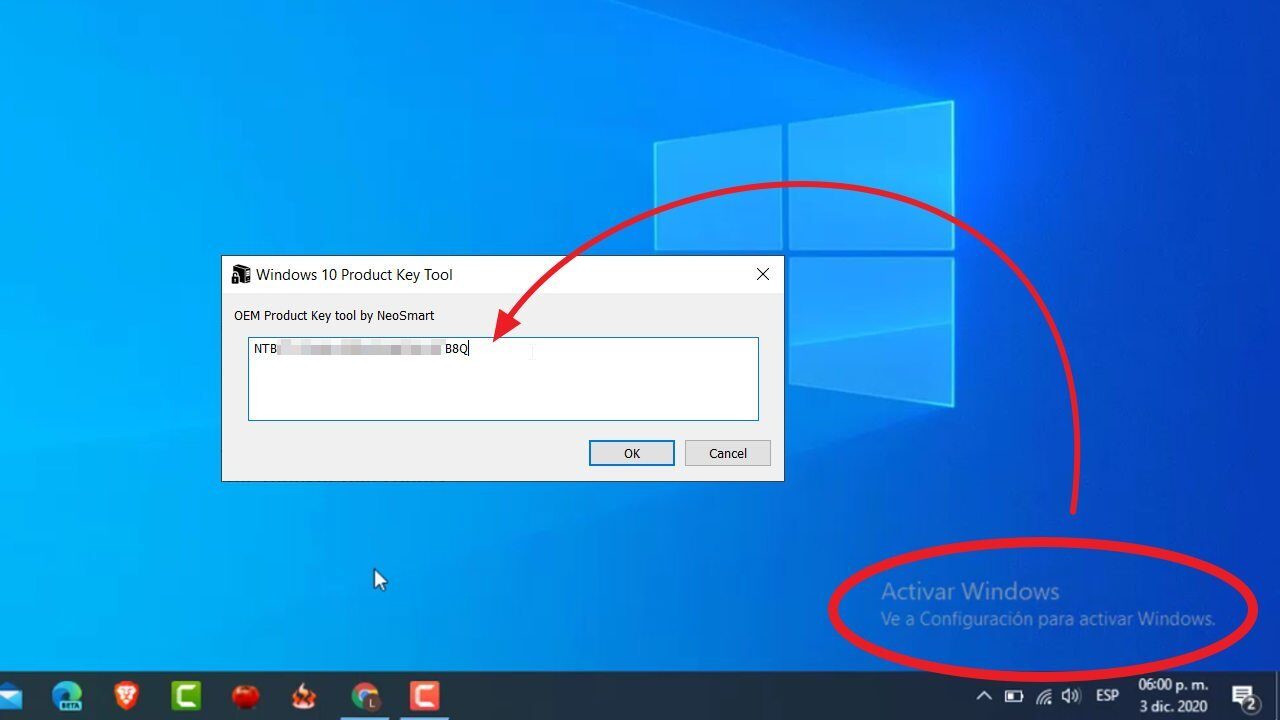
Hoje vamos te mostrar como obter a chave do Windows 10, 8 o 7 usando CMD, scripts e alguns programas gratuitos. Você pode até obter esta licença de volta depois de formatar seu PC ou depois de trocar um disco rígido danificado.
Você reinstalou o Windows e não consegue encontrar a chave de ativação?
Quando você compra um novo PC, geralmente inclui uma cópia pré-instalada do Windows junto com um Llave OEM (ligado a uma única placa-mãe).
Porém, com a chegada do Windows 8, A Microsoft não inclui mais a licença em uma etiqueta afixada nos computadores (laptops o PC). Ao invés de, armazena esta série OEM dentro do BIOS / UEFI do computador.
Felizmente, Existem várias maneiras de recuperar este Chave do produto, como veremos a seguir.
Como recuperar a licença do Windows do BIOS ou UEFI
Se você formatou seu computador, reinstalou o Windows ou mudou seu disco rígido, você ainda pode recuperar a chave do produto OEM, contanto que seu PC tivesse o sistema operacional pré-instalado quando você o comprou. Pelo contrário, você terá que comprar uma licença barata do Windows 10.
É assim que você pode obter a chave OEM para o seu PC ASUS, HP, Acer, Huawei, Lenovo, Dell, etc.
Com programas
Esta é a maneira mais fácil e simples, ideal se você não quer complicar com os comandos.
- Baixe um dos seguintes programas para recuperar a chave do Windows:
2. Instale o software no seu PC
3. Execute o programa e ele mostrará a licença do Windows.
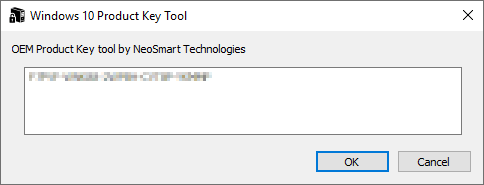
Por meio do CMD
Se você não quiser instalar nada no seu PC, este e o metodo recomendado. Não vai demorar um minuto para fazer isso.
- Execute o console CMD ou prompt de comando como administrador.
- Digite o seguinte comando e pressione Enter:
wmic path softwarelicensingservice get OA3xOriginalProductKey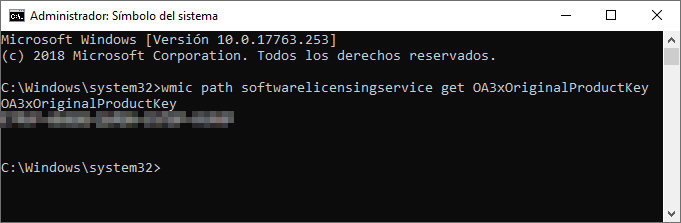
Observe que este comando só mostrará a chave do produto se você tiver uma cópia do Windows original.
Con PowerShell
Semelhante ao método anterior. Funciona para mostrar o Windows 10, 8.1 e 7 serial do BIOS ou UEFI.
- Abra PowerShell como administrador.
- Execute o seguinte comando:
powershell “(Get-WmiObject -query ‘select * from SoftwareLicensingService’).OA3xOriginalProductKey”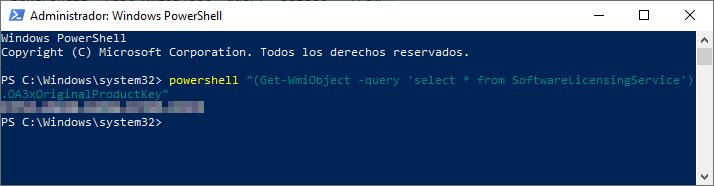
Usando um script
Caso os métodos acima não ajudem você, você pode usar este script básico visual para extrair a chave do Windows do registro (não armazenado na BIOS / UEFA).
- Abra o bloco de notas
- Copie e cole o seguinte script:
Option Explicit
Dim objshell,path,DigitalID, Result
Set objshell = CreateObject("WScript.Shell")
'Set registry key path
Path = "HKLMSOFTWAREMicrosoftWindows NTCurrentVersion"
'Registry key value
DigitalID = objshell.RegRead(Path & "DigitalProductId")
Dim ProductName,ProductID,ProductKey,ProductData
'Get ProductName, ProductID, ProductKey
ProductName = "Product Name: " & objshell.RegRead(Path & "ProductName")
ProductID = "Product ID: " & objshell.RegRead(Path & "ProductID")
ProductKey = "Installed Key: " & ConvertToKey(DigitalID)
ProductData = ProductName & vbNewLine & ProductID & vbNewLine & ProductKey
'Show messbox if save to a file
If vbYes = MsgBox(ProductData & vblf & vblf & "Save to a file?", vbYesNo + vbQuestion, "BackUp Windows Key Information") then
Save ProductData
End If
'Convert binary to chars
Function ConvertToKey(Key)
Const KeyOffset = 52
Dim isWin8, Maps, i, j, Current, KeyOutput, Last, keypart1, insert
'Check if OS is Windows 8
isWin8 = (Key(66) 6) And 1
Key(66) = (Key(66) And &HF7) Or ((isWin8 And 2) * 4)
i = 24
Maps = "BCDFGHJKMPQRTVWXY2346789"
Do
Current= 0
j = 14
Do
Current = Current* 256
Current = Key(j + KeyOffset) + Current
Key(j + KeyOffset) = (Current 24)
Current=Current Mod 24
j = j -1
Loop While j >= 0
i = i -1
KeyOutput = Mid(Maps,Current+ 1, 1) & KeyOutput
Last = Current
Loop While i >= 0
If (isWin8 = 1) Then
keypart1 = Mid(KeyOutput, 2, Last)
insert = "N"
KeyOutput = Replace(KeyOutput, keypart1, keypart1 & insert, 2, 1, 0)
If Last = 0 Then KeyOutput = insert & KeyOutput
End If
ConvertToKey = Mid(KeyOutput, 1, 5) & "-" & Mid(KeyOutput, 6, 5) & "-" & Mid(KeyOutput, 11, 5) & "-" & Mid(KeyOutput, 16, 5) & "-" & Mid(KeyOutput, 21, 5)
End Function
'Save data to a file
Function Save(Data)
Dim fso, fName, txt,objshell,UserName
Set objshell = CreateObject("wscript.shell")
'Get current user name
UserName = objshell.ExpandEnvironmentStrings("%UserName%")
'Create a text file on desktop
fName = "C:Users" & UserName & "DesktopWindowsKeyInfo.txt"
Set fso = CreateObject("Scripting.FileSystemObject")
Set txt = fso.CreateTextFile(fName)
txt.Writeline Data
txt.Close
End Function3. Agora salve o arquivo com o Extensão .VBS (por exemplo: key.vbs).
4. Clique duas vezes no arquivo para executá-lo e ele mostrará o número de série.
Assim que a licença for obtida, você pode usá-lo para ativar sua cópia do Windows.
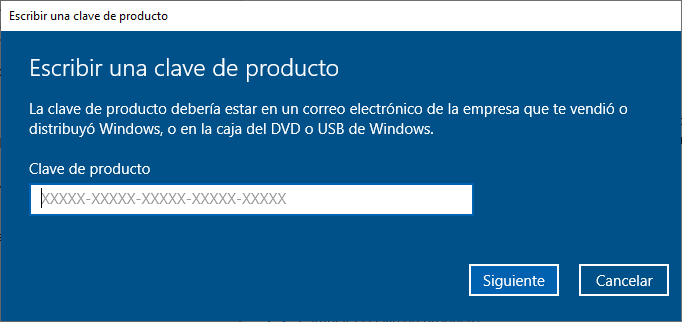
Lembre se a chave OEM é usada apenas para ativar seu próprio equipamento, uma vez que está associado a uma única placa-mãe. Você não poderá usá-lo para ativar outros computadores.
Observe também que se você ingressou no Windows Insider ou atualizou para o Windows 10 De forma gratuita, o que ele conseguiu foi um licença digital, não é uma senha de 25 personagens. Portanto, o programa só mostrará a chave genérica da edição do Windows 10 o que tem, não a chave OEM.




